
DataWorks中手工同步?
DataWorks中手工同步?
版权声明:本文内容由阿里云实名注册用户自发贡献,版权归原作者所有,阿里云开发者社区不拥有其著作权,亦不承担相应法律责任。具体规则请查看《阿里云开发者社区用户服务协议》和《阿里云开发者社区知识产权保护指引》。如果您发现本社区中有涉嫌抄袭的内容,填写侵权投诉表单进行举报,一经查实,本社区将立刻删除涉嫌侵权内容。
-
北京阿里云ACE会长
在DataWorks中,手工同步是指通过手动触发的方式,将数据从一个数据源同步到另一个数据源的过程。手工同步通常用于数据集成和数据同步任务中,可以在特定的时间点手动触发同步操作,以实现数据的实时或定时同步。
以下是在DataWorks中进行手工同步的具体步骤:
登录DataWorks控制台,进入需要手工同步的数据同步任务所在的项目和工作空间。
在工作空间页面中,点击左侧导航栏中的“数据集成”菜单,进入数据集成页面。
在数据集成页面中,找到需要手工同步的数据同步任务,点击任务名称进入任务详情页面。
在任务详情页面中,点击右侧的“手动同步”按钮,进入手动同步页面。
在手动同步页面中,选择需要同步的数据源和同步时间,然后点击“确定”按钮,开始手动同步操作。
在手动同步操作完成后,可以查看同步结果和日志信息,以确保同步操作的准确性和完整性。
2023-07-31 20:24:07赞同 展开评论 -
在DataWorks中,可以使用手工同步任务来将一些数据从源表复制到目标表。手工同步任务允许用户手动触发同步操作,以便在需要时立即将数据从源表同步到目标表。
要创建手工同步任务,请按照以下步骤操作:
- 登录DataWorks控制台并打开相关项目。
- 在左侧导航栏中,选择“数据集成”>“同步任务”。
- 点击“新建同步任务”按钮。
- 选择数据源和目标表,并配置相应的连接信息。
- 在同步任务设置中,选择“手动触发”为任务类型。
- 配置其他参数,例如字段映射、过滤条件等。
- 点击“保存”按钮。
完成以上步骤后,您就可以在同步任务列表中看到新创建的手工同步任务。您可以手动触发同步任务,方法是在该任务的操作列中点击“运行”按钮。
请注意,手工同步任务只会执行一次,而不会按计划进行重复同步。如果您需要定期同步数据,请考虑使用定时同步任务来自动触发同步操作。
2023-07-01 18:42:32赞同 展开评论 -
【手工同步】 若数据地图表和表目前状态不一致,请使用数据地图手工同步功能手动同步该表最新状态 【方式一】 在数据地图搜一张不存在的表,会出来手工同步工具
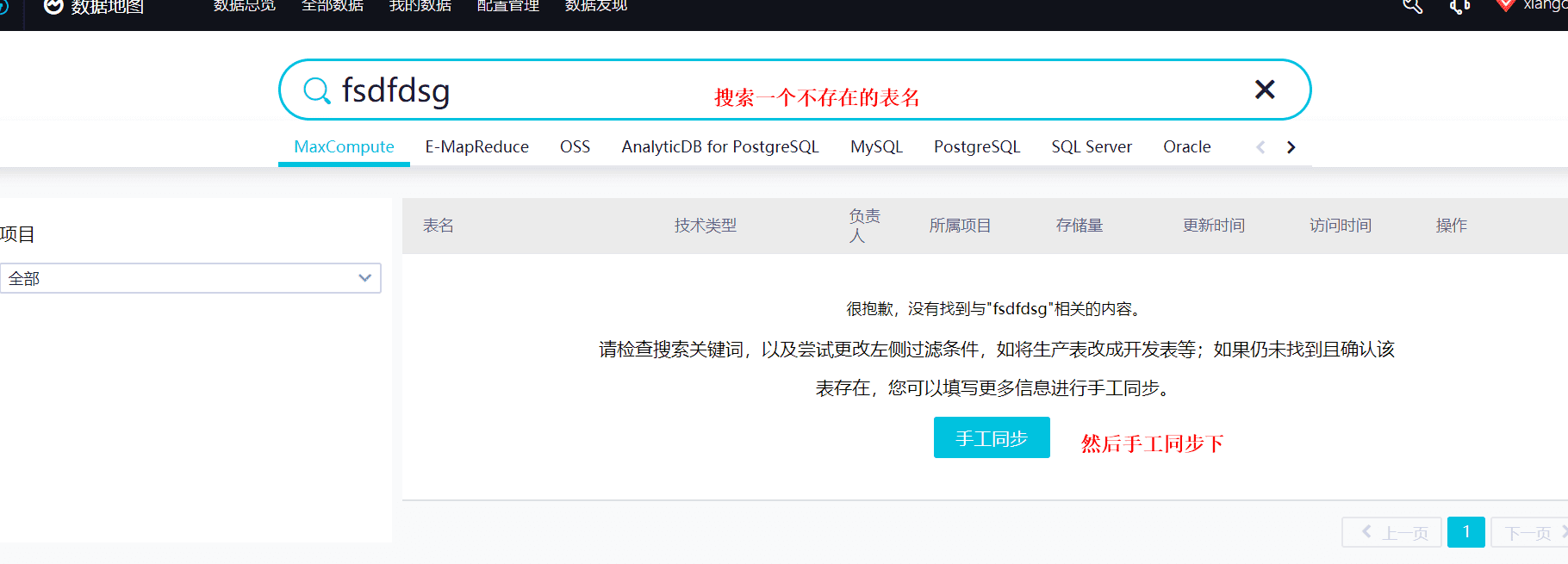
【方式二】 进入“数据地图”--“我的数据”--“手工同步表”
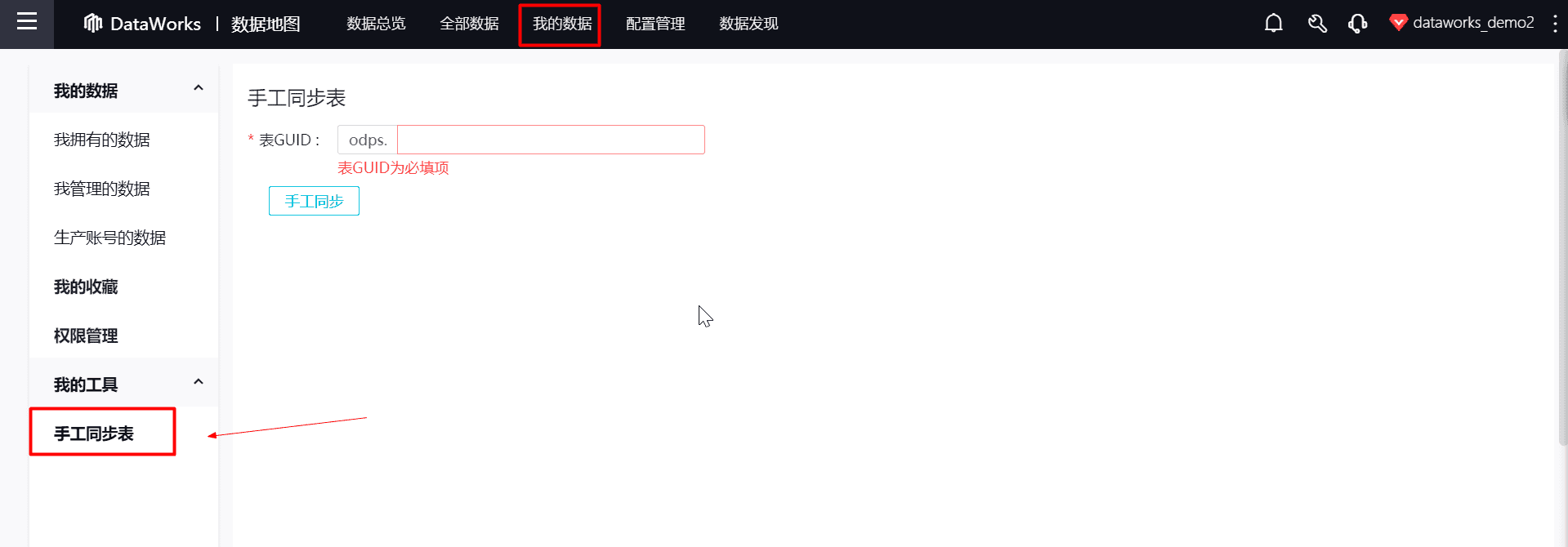
格式为(GUID):projectname.tablename 注意:语料内容仅供参考,请以官网文档为准。,此回答整理自钉群“DataWorks交流群(答疑@机器人)”
2023-07-01 15:59:54赞同 展开评论
DataWorks基于MaxCompute/Hologres/EMR/CDP等大数据引擎,为数据仓库/数据湖/湖仓一体等解决方案提供统一的全链路大数据开发治理平台。

